כיצד להתקין Arch Linux
Arch Linux היא תחנת כוח לינוקס הפצה שמציעה מהדורה מתגלגלת, כך שכל התוכנה שלך תמיד מעודכנת. אבל עם הכוח הזה מגיעה קצת מורכבות התקנת מערכת ההפעלה. במילים אחרות, התקנת Arch Linux אינה קלה... אך לא בלתי אפשרית. כאן תלמד כיצד להתקין את Arch Linux כמכונה וירטואלית (באמצעות VirtualBox). התהליך זהה אם אתה מתקין על מתכת חשופה (ההבדל היחיד הוא הצורך ליצור א ניתן לאתחול מדיה, כגון א יו אס בי לנהוג או CD/DVD עבור התקנת מתכת חשופה). נקיטת הצעדים הראשונים שלך באמצעות מכונה וירטואלית הופכת את תהליך הלמידה לקצת יותר קלה.
מדריך זה לא יפרט את השלבים ליצירת המכונה הוירטואלית VirtualBox. כדי ללמוד כיצד תהליך זה הושלם, קרא הפעל את אובונטו בתוך Windows באמצעות VirtualBox. השלבים ליצירת מכונה וירטואלית ב-VirtualBox דומים, ללא קשר לפלטפורמת אירוח.
הורד את ה-ISO
הדבר הראשון שעליך לעשות הוא להוריד את קובץ ה-ISO העדכני ביותר של Arch Linux. הפנה את הדפדפן שלך ל- עמוד הורדה של Arch Linux והורד את התמונה האחרונה לכונן הקשיח שלך. עם תמונת ISO זו, תיצור את המכונה הוירטואלית שלך בצורה הסטנדרטית. לאחר שיצרת את המכונה הוירטואלית, אתחל את Arch Linux. בסופו של דבר תמצאו את עצמכם מתמודדים עם הודעת bash (שם תוכלו להתחיל להפעיל את הפקודות הדרושות).
חלק את הכונן הקשיח למחיצות
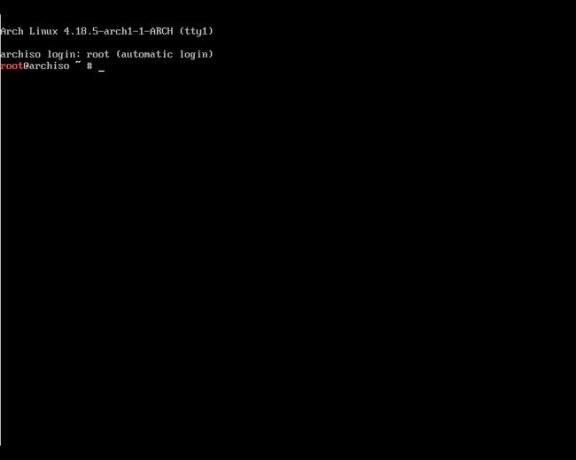
-
הדבר הראשון שיש לעשות משורת הפקודה הוא חלוקת הכונן למחיצות. תן את הפקודה:
fdisk /dev/sda
לאחר מכן, הקלד נ, והכה להיכנס.
עכשיו הקלד ע, והכה להיכנס.
לאחר מכן תרצה לשמור על מספר מחיצת ברירת המחדל (1) על ידי לחיצה להיכנס.
עשה את אותו הדבר כאשר תתבקש לבחור את המגזר הראשון ולמגזר האחרון (פשוט לחץ להיכנס).
לבסוף, הקלד w כדי לכתוב את השינויים לדיסק.
עיצוב המחיצה
-
כעת עלינו לעצב את המחיצה החדשה שנוצרה. כדי לעשות זאת, הפק את הפקודה:
mkfs.ext4 /dev/sda1
-
התקן את המחיצה המעוצבת עם הפקודה:
mount /dev/sda1 /mnt
הַתקָנָה

ועכשיו אנו מתקינים את חבילת Arch Linux הבסיסית. פעולה זו תתקין את המינימום הדרוש להפעלת המערכת (כגון מעטפת GNU BASH, כלי דחיסת נתונים, כלי עזר למערכת קבצים, ספריית C, דחיסה כלים, ליבות ומודולים של לינוקס, חבילות ספרייה, כלי עזר למערכת, כלי עזר להתקני USB, עורך טקסט vi ועוד) ומתבצעת באמצעות פקודה:
pacstrap /mnt base-devel
הגדרת המערכת
לאחר מכן, עלינו להגדיר את המערכת.
-
השלב הראשון בתהליך זה הוא ליצור an /etc/fstab קובץ, המגדיר את אופן ההרכבה של התקן בלוק ומערכות קבצים מרוחקות. עשה זאת עם הפקודה:
genfstab -U /mnt >> /mnt/etc/fstab
-
כעת עלינו לשנות את ספריית השורש עבור התהליך הפועל כעת באמצעות הפקודה:
arch-chroot /mnt
הגדרת אזור זמן, שעון חומרה ומקום

-
עלינו להגדיר גם את אזור הזמן וגם את המקום עבור ההתקנה. זה נעשה עם הפקודות הבאות:
ln -sf /usr/share/// /etc/localtime
-
כאשר ZONEINFO היא המדינה, REGION היא המדינה, ו-CITY היא העיר. לדוגמה, אם אתה נמצא בלואיוויל, קנטקי, הפקודה שלך תהיה:
ln -sf /usr/share/America/Kentucky/Louisville /etc/localtime
-
הגדר את שעון החומרה עם הפקודה:
hwclock --systohc --utc
-
ועכשיו אנחנו מגדירים את המקום, שמגדיר את השפה וההגדרות המקומיות. כדי לעשות זאת, הפק את הפקודה:
vi /etc/locale.gen
-
בשלב זה, אתה משתמש בעורך הטקסט vi, שהוא רחוק מלהיות ידידותי למשתמש. מה שאתה צריך לעשות זה קודם להקיש על אני מקש כדי להיכנס למצב הוספה. לאחר מכן, גלול ובטל את ההערה (הסר את הסמל "#" מתחילת השורה) המקום המתאים למיקום/צורך שלך.
כברירת מחדל, אנגלית ארצות הברית אינה מוערת. אם אינך ממוקם באמריקה, תרצה להגיב על כך ולבטל את ההערה על המיקום הטוב ביותר.
-
לאחר שטיפלת בשינוי הזה, לחץ על מקש Escape, ואחריו wq ו-Enter. פעולה זו תשמור ותסגור את הקובץ. צור את קובץ המקום הדרוש עם הפקודות:
locale-gen
echo LANG=en_US.UTF-8 > /etc/locale.conf
ייצא LANG=en_US.UTF-8החלף את המקום שלך עבור en_US (במידת הצורך).
הגדר את שם המארח והתקן את טוען האתחול

-
כדי שהפצת Arch Linux שלך תתחיל, עליך להתקין טוען אתחול. לפני שנעשה זאת, בואו נגדיר את שם המארח עבור המערכת (בחר את שם המארח המתאים לצרכים שלך). הפקודה לכך היא:
echo HOSTNAME > /etc/hostname
כאשר HOSTNAME הוא השם שבחרת.
-
התקן את טוען האתחול עם הפקודות הבאות:
pacman -Sy grub
grub-install /dev/sda
grub-mkconfig -o /boot/grub/grub.cfg -
לבסוף, הגדר סיסמת שורש עם הפקודה:
passwd
בשלב זה, יש לך התקנה בסיסית של Arch Linux. אם אתה מאתחל את המערכת, תמצא את עצמך בשורת פקודה, שבה תוכל להיכנס כמשתמש השורש.
הגדר רשת

-
לפני שתמשיך הלאה, תצטרך להגדיר את הרשת. אם תנסה לעשות פינג למשהו משורת הפקודה, יהיה ברור מדי שהרשת עדיין לא פועלת. הדבר הראשון שצריך לעשות הוא לברר את השם של מכשיר הרשת שלנו. ניתן למצוא את זה עם הפקודה:קישור ip
-
תראה רשימה עבור lo (loopback) ואחת עבור ממשק רשת רגיל. כדי להגדיר את ממשק הרשת, הפק את הפקודה:
vi /etc/systemd/network/DEVICE_NAME.network
כאשר DEVICE_NAME הוא השם של מכשיר הרשת שלך.
-
בקובץ הריק הזה, הדבק את הדברים הבאים:
[התאמה]
name=he*
[רֶשֶׁת]
DHCP=כןשמור וסגור את הקובץ.
-
התחל והפעל רשת באמצעות הפקודות:
systemctl הפעל מחדש את systemd-networkd
systemctl אפשר systemd-networkd -
לאחר מכן, צור את ערכי ה-DNS הדרושים עם הפקודה:
vi /etc/resolv.conf
-
בקובץ זה, הוסף את הדברים הבאים:
שרת שמות 8.8.8.8
שרת שמות 8.8.4.4 -
שמור וסגור את הקובץ.
הרשת אמורה לפעול כעת.
התקן סביבת שולחן עבודה
-
בואו נתקין את סביבת שולחן העבודה של GNOME. כדי לעשות זאת, הפק את הפקודות:
pacman -S xorg xorg-server
pacman -S gnome gnome-extraבמהלך הפקודות לעיל, הקש להיכנס כדי לבחור את ברירות המחדל עבור כל האפשרויות.
-
לבסוף, הפעל והפעל את מנהל התצוגה עם הפקודות:
systemctl אפשר את gdm.service
systemctl הפעל את gdm.service כעת אתה אמור להיות מסוגל להיכנס ל-GNOME וליהנות מהתקנת Arch Linux שלך.
